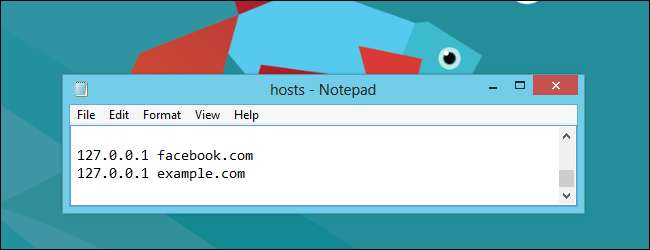
Windows 8は、デフォルトでhostsファイルに対して新しいアプローチを採用しています。hostsファイルを変更してFacebookやその他のWebサイトをブロックすることはできません。幸い、この制限を回避する方法があります。
特定のWebサイトアドレスをWindows8のhostsファイルに追加すると、Windows 8はそれらを自動的に削除し、変更を事実上無視します。マイクロソフトは、私たちを困らせるためにこれを行っているだけではありません。それには正当な理由があります。
Hostsファイルとは何ですか?
Webサイトにアクセスすると、コンピューターはドメインネームシステム(DNS)サーバーに接続し、その数値IPアドレスを要求します。たとえば、Facebook.comは66.220.158.70にマップされます。次に、コンピュータはこの数値のIPアドレスに接続し、Webサイトにアクセスします。
ホストファイルは、この動作を上書きできる、コンピューターにローカルなファイルです。ホストファイルを編集することで、Facebook.comに任意のIPアドレスを指定できます。このトリックを使用してWebサイトをブロックする人もいます。たとえば、Facebook.comをコンピューターのローカルIPアドレスである127.0.0.1に向けることができます。誰かがあなたのコンピューターでFacebook.comにアクセスしようとすると、あなたのコンピューターは127.0.0.1で自分自身に接続しようとします。 Webサーバーが見つからないため、接続はすぐに失敗します。
制限が設けられている理由
残念ながら、マルウェアはホストファイルを編集してそのような行を追加することがよくあります。たとえば、マルウェアはFacebook.comを完全に別のIPアドレス(悪意のある組織によって実行されているもの)に向けることができます。悪意のあるWebサイトは、Facebook.comに偽装することもできます。ユーザーは自分のアドレスバーを見て、Facebook.comを参照し、フィッシングサイトを見ている可能性があるとは決して考えません。
これを防ぐために、Windows 8(より具体的には、Windows8に含まれているWindowsDefenderアンチウイルス)はhostsファイルを監視します。 Facebook.comなどのWebサイトがhostsファイルに追加されたことに気付くと、すぐにエントリが削除され、通常のFacebook.comWebサイトへの接続が許可されます。
これは実際には、hostsファイルの編集を検討しない多くのユーザーにとって重要なセキュリティ機能です。ただし、hostsファイルを編集してWebサイトをブロックしたい技術に精通したユーザーの場合は、この制限を無効にすることができます。
制限を回避する方法
この制限は、Windows8に含まれているWindowsDefender(旧称Microsoft Security Essentials)アンチウイルスによって適用されるため、これを回避するためのいくつかのオプションがあります。
- ホストファイルをWindowsDefenderでの監視から除外します –サードパーティのウイルス対策の代わりにWindows Defenderを使用する場合は、これが最適なオプションです。ただし、これは、マルウェアによって追加された悪意のあるホストのファイルエントリからWindowsがユーザーを保護しないことを意味します。
- サードパーティのアンチウイルスをインストールする –多くのサードパーティのウイルス対策アプリケーションは、hostsファイルのポリシングにそれほど積極的ではありません。多くの、 アバスト! そして AVG 、 は無料です。サードパーティのウイルス対策ソフトウェアをインストールすると、WindowsDefenderは自動的に無効になります。
Windows Defenderを完全に無効にすることもできますが、サードパーティのウイルス対策ソフトウェアを使用していない限り、これはお勧めできません。注意深いコンピュータユーザーであっても、複数の保護層を持つことは優れたセキュリティ慣行です。
Hostsファイルを除外する
ホストファイルをWindowsDefenderでの監視から除外するには、最初にWindows Defenderを開きます– Windowsキーを押し、Windows Defenderと入力して、Enterキーを押します。
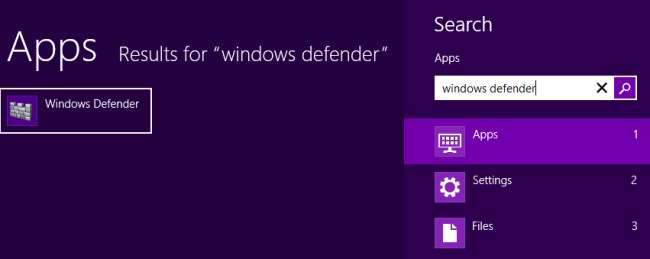
[設定]タブをクリックして、 除外されたファイルと場所 カテゴリー。
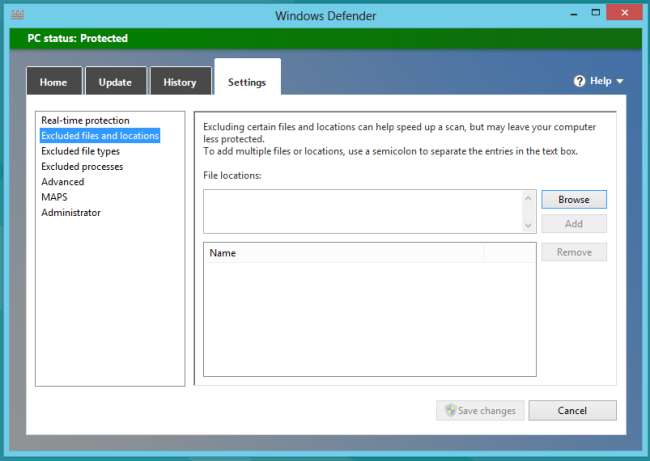
[参照]ボタンをクリックして、次のファイルに移動します。
C:\ Windows \ System32 \ Drivers \ etc \ hosts
(Windowsを別のディレクトリにインストールした場合は、C:\ Windowsではなくそのディレクトリから開始します)
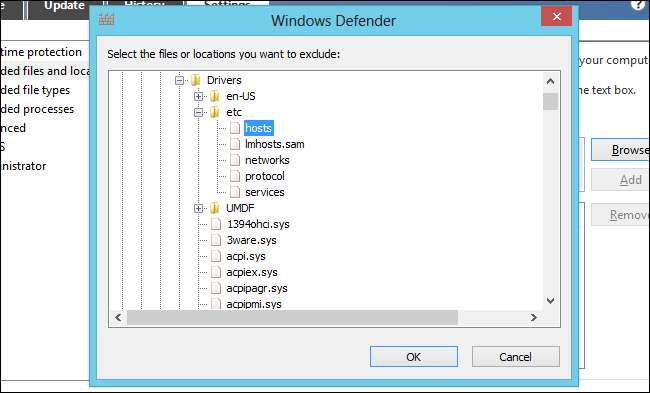
[追加]ボタンをクリックし、[変更を保存]をクリックして変更を保存します。
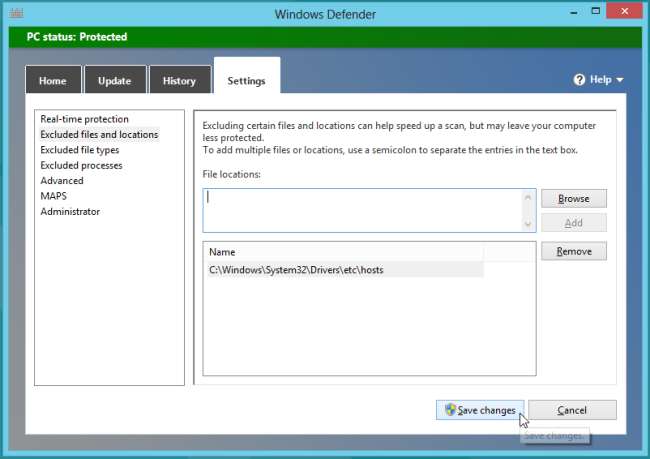
これで、hostsファイルを通常どおり編集できます。
ホストファイルの編集
管理者としてhostsファイルを編集する必要があります。通常どおりに開いて保存しようとすると、その場所にファイルを保存する権限がないことを示すメッセージが表示されます。
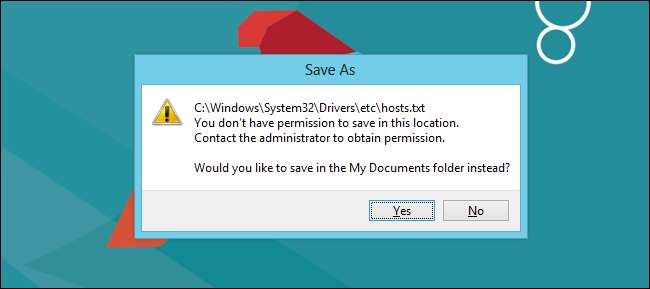
管理者としてメモ帳を起動するには、Windowsキーを押し、「メモ帳」と入力し、表示されるメモ帳アプリケーションを右クリックして、[ 管理者として実行 。 (Notepad ++など、他の任意のテキストエディタを起動することもできます。)
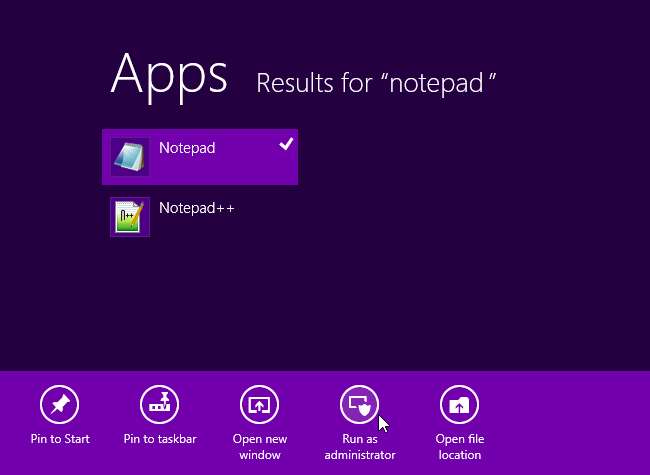
[ファイル] –> [メモ帳]ウィンドウで[開く]をクリックして、次のファイルに移動します。
C:\ Windows \ System32 \ Drivers \ etc \ hosts
開いているダイアログの下部にある[ファイルの種類]ボックスで[すべてのファイル]を選択する必要があります。そうしないと、hostsファイルがリストに表示されません。
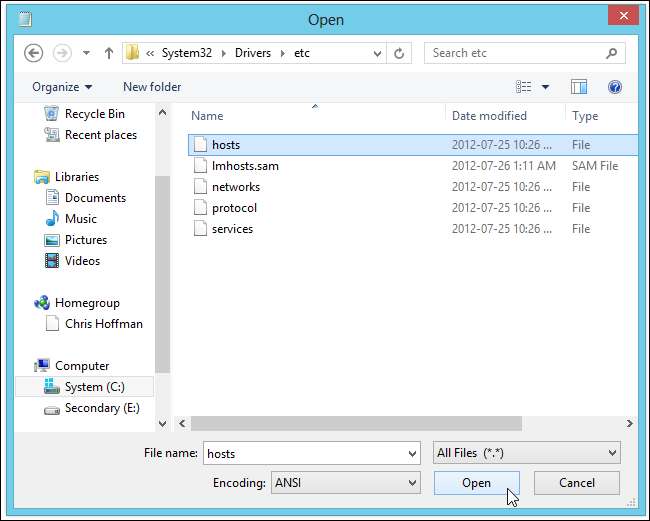
ブロックするWebサイトごとに行を追加します。番号127.0.0.1を入力し、続いてスペースまたはタブを入力してから、Webサイトの名前を入力します。たとえば、次の行はfacebook.comとexample.comの両方をブロックします。
127。0。0。1 ふぁせぼおk。こm
127。0。0。1 えぁmpぇ。こm
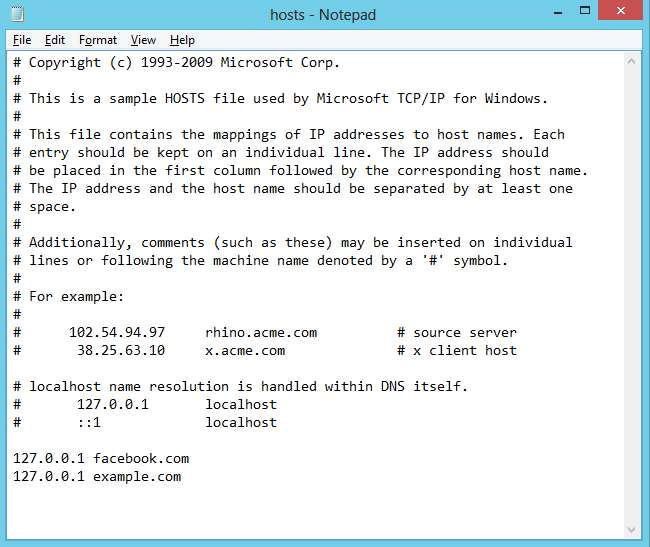
完了したらファイルを保存します。変更はすぐに有効になり、Webサイトはブロックされます。システムやブラウザを再起動する必要はありません。








